Azure 無料アカウントに含まれる無料サービスは、そのサービスの制限を超過しない限りは課金されません。 制限内に収めるには、Azure portal を使用して、無料サービスの使用状況を追跡します。
使用状況は、無料リソースの使用を開始した後にのみ、Azure portal に表示されます。リソースを使用していない場合、使用状況は表示されません。 使用状況と状態はすぐに表示されないことに注意してください。 リソースを使用してから 1 日から 2 日後に表示されます。
Azure portal で使用状況を確認する
- Azure portal にサインインします。
- サブスクリプションを検索します。

- Azure の無料アカウントにサインアップしたときに作成されたサブスクリプションを選択します。
- ページに、無料サービスの使用状況が表示されます。
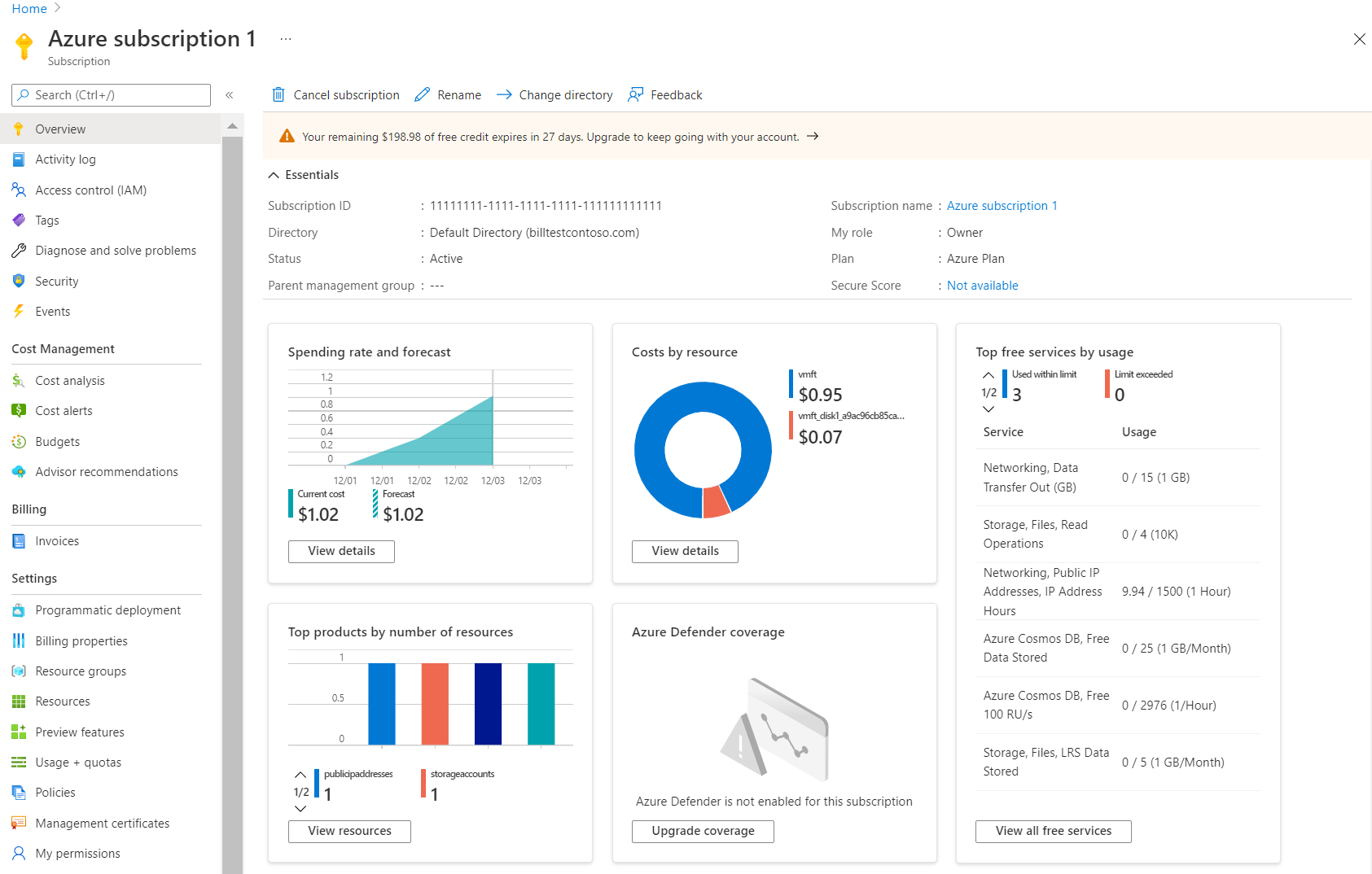
このページには、次の使用状況領域があります。
- 支出の割合と予測 - 時間の経過と共に使用したリソースのコストが表示されます。 [詳細の表示] を選択すると、[コスト分析] に支出の詳細が表示されます。
- リソースごとのコスト - 使用した個々のリソースのコストが表示されます。 [詳細の表示] を選択すると、[コスト分析] に支出の詳細が表示されます。
- Top free services by usage\(使用状況別の上位の無料サービス\) - この領域は、無料アカウントについてのみ表示されます。無料アカウントがない場合、この領域は表示されません。 この領域には、使用した無料サービスが表示されます。 [View all free services]\(すべての無料サービスの表示\) を選択すると、次の列を含む [Free services for 12 months]\(12 か月間の無料サービス\) が表示されます。
- Top products by number of resources\(リソース数別の上位の製品\) - 使用した製品リソースの最大数が表示されます。
- Azure Defender coverage\(Azure Defender のカバレッジ\) - Azure Defender の使用状況が表示されます。 30 日間の無料試用を開始して Microsoft Defender を有効にするには、[アップグレード対象期間] を選択します。
重要
無料サービスを利用できるのは、Azure 無料アカウントにサインアップしたときに作成されたサブスクリプションだけです。 サブスクリプションの概要ページに無料サービスの表が表示されない場合、そのサブスクリプションでは無料サービスを利用できません。
お困りの際は、 お問い合わせください。
ご質問がある場合やヘルプが必要な場合は、サポート リクエストを作成してください。
![[Free services for 12 months]\(12 か月間の無料サービス\) テーブルを示すスクリーンショット。](media/check-free-service-usage/free-services-table.png)